Как сохранить все скидочные и бонусные карты в iphone
Содержание:
- Что дает привязка карты к айфону?
- Что требуется для расчетов?
- Процедура привязки карт Виза/МастерКард к айфону
- Возможные проблемы
- Как привязать карту МИР к Apple Pay
- Как добавить карту в Apple Pay через Wallet
- Что сделать для активации услуги Apple Pay
- Поддержка
- Как привязать карту к Айфону
- Что такое Apple Pay
- Безопасность платежей
- Как сделать карту основной или сменить ее
- Что такое Apple Pay и как работает
- Недействительный способ оплаты – произошла неизвестная ошибка
- Какие карты можно привязать к Айфону
- Ошибки и решение
- Начисляются ли бонусы спасибо при оплате Apple Pay
Что дает привязка карты к айфону?
Привязка позволяет оставлять банковские карты дома. Для безналичных расчетов потребуется только iPhone. Необходимо поднести гаджет к терминалу, приложить палец к дактилоскопическому сенсору и пройти идентификацию. Потом произойдет оплата. Она считается более безопасной, чем использование карты по терминалу. Невозможно узнать пин-код.
Систему Apple Pay можно использовать в торговых центрах, ресторанах, гостиницах, АЗС и прочих местах при наличии POS-терминалов для оплаты. Отметим, что она внедрена многими крупными банками РФ и количество финансовых учреждений постоянно растет
Что требуется для расчетов?
Для осуществления подобной процедуры потребуются следующие атрибуты:
- Смартфон iPhone, оснащенный чипом NFC. Такая комплектация поддерживается Айфонами 6-го поколения и выше
- Подключение к интернету. Это может быть Wi-Fi, 4G или 3G
- Карта, выданная банком, поддерживающим подобные расчёты
- Пластик нужно привязать к смартфону
Процедура привязки карт Виза/МастерКард к айфону
Посмотрим, как привязать карту к Apple pay. Процедура следующая:
- На смартфоне открываем приложение Wallet
- Наверху, в правом углу нажимаем на знак «+» и ждем предложения о привязки карты. Как только оно появится на дисплее, жмем «Далее»
- В приложении делаем фото карточки
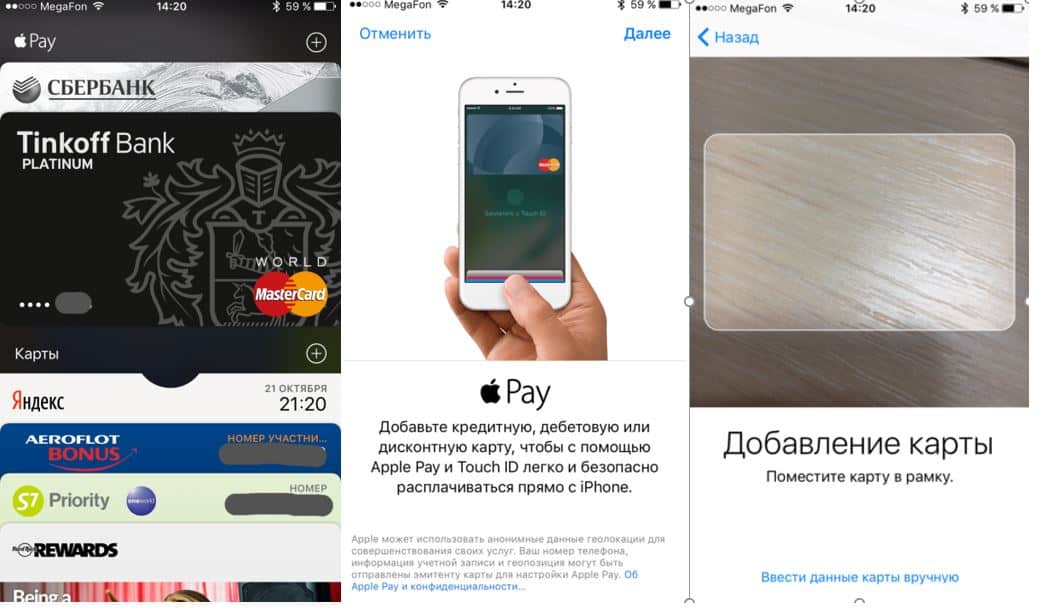
- Вводим её номер и личную информацию
- Подтверждаем способ регистрации платежного инструмента кодом СМС. (приложение предложит этот вариант)
- Вводим код, присланный в SMS
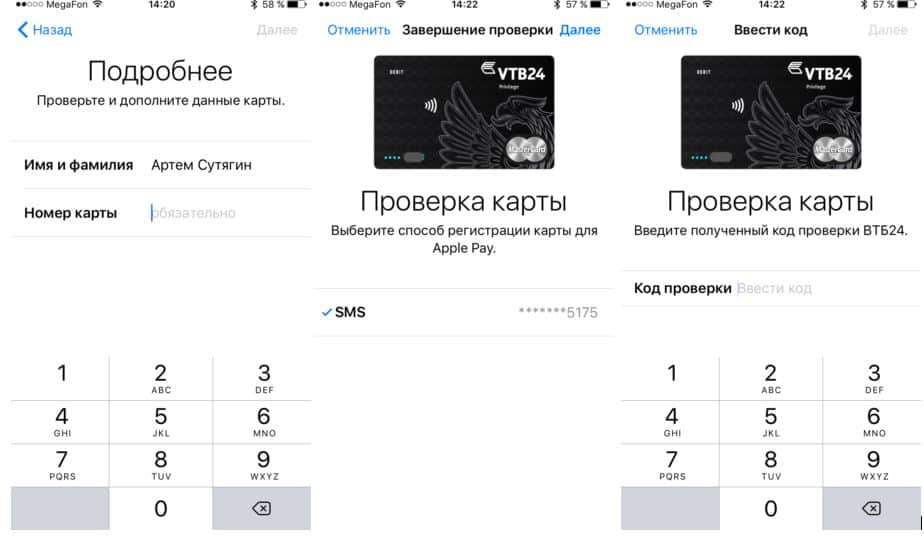
Выполнив эти операции, вы привяжите карту к системе Apple Pay и сможет осуществлять безналичные оплаты с её помощью, но без неё. Добавим, что в некоторых банках привязка допускается в приложении интернет банкинга. Здесь процедура привязки упрощается, хотя и через Wallet она несложная.
Возможные проблемы
Вполне возможно, что вам не удастся выполнить привязку. Причины могут быть разные:
- Проблема в системе Wallet. Нужно подождать некоторое время, чтобы она была устранена, и попытаться снова добавить карту
- Отсутствие поддержки Apple Pay в конкретном регионе
- Ваше мобильное устройство не имеет чип NFC
- Необходимо обновиться до последней версии ОС iOS
- Банк, выпустивший карту, не поддерживает расчеты с Apple Pay
Допускается и отсутствие «плюсика», о котором мы упомянули выше. Если кнопка «+» не появляется в приложении Wallet, но вы точно знаете, что система поддерживается банком и в вашем регионе, это означает, что в iPhone местоположение указана неправильно.
- Открываете «Настройки»
- Переходите в «Основные»
- Выбираете «Язык и регион»
- Нажимаете на «Регион»
- Выбираете свой и жмете на «Готово»
Теперь вы знаете, как привязать карту к Айфону.
Как привязать карту МИР к Apple Pay
В 2015 году Россия внедрила собственную платежную систему. Поэтому посмотрим, как привязать карту Мир к Apple Pay и можно ли пользоваться для безналичной оплаты таким финансовым инструментом.
Сразу скажем, привязка допускается и добавление карты МИР аналогично Виза и МастерКард. Другое дело – её использование.
Объясним причину.
Приложение Apple Pay — не платежный инструмент для безналичной оплаты покупки. Оно является вспомогательным средством для транзакций с помощью банковских карт. Поэтому перевод денег продавцу от покупателя идет не из кабинета системы, а с пластиковых карт. Отсюда и проблема с платежной системой МИР.
Их поддержка выполняется только на российской территории. Даже если карту выпустил банк, имеющий зарубежные активы. Локация пользования картами МИР меньше, чем у Visa/Mastercard.
Первое время они вообще не добавлялись в систему. С 2017 г. была реализована поддержка национальных карт. Однако и в 2019 г., несмотря на серьезную работу технической поддержки Apple Pay (доработаны огрехи приложения, под карты банков РФ оптимизирован функционал, уменьшено число ошибок в ПО), проблема все еще актуальная.
Поэтому сейчас с привязкой проблем нет, но вот использование не везде. Терминал может и не принять карту «платежки» МИР. Если внутри России, в отдельных городах, платеж еще возможен, то за пределами Российской Федерации будет невозможно оплачивать покупки с помощью системы Apple Pay.
Как добавить карту в Apple Pay через Wallet

Чтобы начать активно расплачиваться смартфоном или добавить кредитку в приложение, вам не потребуется ничего настраивать и скачивать дополнительные программы. Изначально на технике Apple установлена утилита Wallet, которая представляет собой виртуальный бумажник для хранения банковских карточек. Если устройство поддерживает модуль NFC, то в основном меню приложения высветится соответствующая надпись Pay. Следует учитывать, что на каждый отдельный гаджет необходимо добавлять кредитки независимо друг от друга. Рассмотрим особенности активации пластика для разных девайсов производителя.
IPhone
Обладатели популярного смартфона для активации карточек должны следовать следующему алгоритму:
- Включите приложение Wallet на мобильном телефоне.
- В основном меню увидите иконку в виде плюсика, нажмите на нее.
- Если до этого момента уже расплачивались в ITunes с кредитки, то она автоматически появится в списке. Ее лишь потребуется подтвердить при помощи ввода ключа безопасности с обратной стороны пластика.
- Если нет, то на дисплее отобразится поле, в которое нужно поместить всю площадь карты при помощи камеры. После этого, она пройдет сканирование и на экране появятся все необходимые реквизиты. Не получилось, значит введите информацию о пластике вручную.
- Далее банк проведет проверку информации и даст свое подтверждение. Кликайте «Далее».
- Готово. Теперь, ваш список стал больше.
Ipad
В этом случае, чтобы привязать карту, понадобится:
- Откройте вкладку настроек планшетного компьютера и выберите приложение Wallet.
- Нажмите кнопку добавления кредитки.
- Пропишите реквизиты – номер, имя пользователя, срок действия и защитный код.
- Подождите, пока банк даст подтверждение.
- После этого, она появится в перечне.
Apple Watch
Smart часы работают в одной связке с айфоном, поэтому настройка и добавление Эпл пей выполняется через интерфейс смартфона:
- Откройте приложение Apple Watch на мобильном устройстве.
- Выберите вкладку Wallet.
- Нажмите на ярлык пополнения списка и активации новой карты.
- Программа попросит вас прописать характеристики нового пластика, отсканируйте его или впишите информацию вручную.
- Подождите ответа от банковской организации.
- Сохраните изменения. После этого, можете расплачиваться в любом магазине при помощи умных часов.
Mac
В этом случае нужно учитывать, что не все модели ноутбуков подходят для совершения покупок в интернет-пространстве. Если на панели не предусмотрен датчик Touch ID, то не сможете дать подтверждение отпечатком пальца.

В таком случае транзакции производятся при помощи смартфона, который полностью синхронизируется с MacBook. Для этого требуется порыться в настройках айфона и дать согласие на совершение платежей через Макбук.
Если же сканер отпечатка пальца установлен, то добавление в Эппл Пей кредиток происходит следующим образом:
- Перейдите в папку основных настроек.
- Откройте приложение Wallet.
- На следующем шаге утилита автоматически предложит вам подключить карточку.
- Введите самостоятельно информацию о пластике и подтвердите ее.
- Если банк одобрит действие, то кредитка появится в списке для использования.
Что сделать для активации услуги Apple Pay
Чтобы приобщиться к сообществу людей, использующих для оплаты товаров мобильный телефон, следует приобрести пластиковую карту. Сделать это можно в любом банке. Если карточка имеется, то процедура упрощается.
Имея банковскую карту, остаётся сделать следующее:
Почему регистрация не проходит?
Причиной отказа в регистрации может быть не поддержание кредитной организации или устройством платёжной системы. Возможно, что на пластике нет денег. При отрицательном балансе регистрация выполнена быть не может.
Для привязки карточки к смартфону, необходим пластик не ниже «классик». Карты «Маэстро» или «Электрон» не подойдут для этой цели.
Бывают случаи, что подтверждение привязки пластика к телефону, потребует предоставления дополнительных сведений.
Если успешно прошла операция привязки карты, то оплачивать покупки можно незамедлительно.
Как действовать при смене банковской карты?
При необходимости заменить карточку, привязанную к айфону, на другую следует выполнить следующие действия:
- зайти в меню смартфона;
- выбрать пункт iTunes Store и App Store;
- кликнуть на адрес учетной записи;
- найти функцию «Просмотреть Apple ID»;
- зайти в меню Apple ID;
- заполнить данные новой карточки.
Какие карточки пригодны для платежей с телефона?
Владельцы Айфонов могут привязать как дебетовые карты Visa и MasterCard, так и кредитные. Это может быть пластик таких банков, как:
- ВТБ 24;
- Сбербанка России;
- Альфа банка;
- Тинькофф банка;
- Газпромбанка;
- Банка Русский Стандарт;
- МТС банка.
Список кредитных учреждений расширяется с каждым годом, что позволяет подключиться к платежной системе через Айфон всё большему числу людей. К гаджетам также возможно привязать виртуальные карточки Qiwi и YooMoney.
Смартфон может прикреплять к себе до восьми разных банковских карт. Чтобы при оплате выбрать нужную для покупки карточку, то следует дважды нажать на Touch ID. При этом не нужно снимать экран с блокировки.
Поддержка
Доступное количество пластиковых карточек для оплаты, которое можно привязать к одному устройству – восемь штук. Этот лимит стоит учитывать при добавлении платежных инструментов в память смартфона.
Важно разобраться, какие виды карточек поддерживаются системой:
- Любые дебетовые и кредитные;
- Возможна загрузка виртуальных карточек;
- Обязательное условие – выпуск в рамках системы Виза или Мастер Кард.
Кратко отметим, как сканировать карту Сбербанка на Айфоне – полную инструкцию по использованию пластика вы можете найти на нашем сайте:
- Поднесите смартфон к терминалу на кассе;
- При необходимости разблокируйте экран нажатием кнопки «Домой» два раза;
- Дождитесь появления списка карточек, выберите нужный вариант свайпом вверх/вниз;
- Приложите палец к сканеру отпечатков;
- Готово!
Как привязать карту к Айфону
Суть привязки карты к телефону заключается в том, чтобы внести материал о пластике в мобильное приложение для осуществления расходных операций. На операционной системе iOS устанавливается приложение для хранения и обработки платежных данных. Для этих целей нужно установить на мобильное устройство одну из двух программ – это ITUNES или Wallet.
 Приложение ITUNES
Приложение ITUNES
Как привязать пластик к ITUNES
Пошаговое руководство расписать довольно просто. Выглядит оно следующим образом:
- сначала нужно скачать и установить на свое мобильное устройство программное обеспечение, сделать это можно с официального ресурса кредитной организации;
- далее, нужно открыть программу на мобильном устройстве и войти в систему с помощью идентификатора Apple;
- затем нужно проследовать в магазин и посмотреть идентификатор;
- после, выбрать способ оплаты и обеспечить ввод сведений о карте.
Как добавить карту в Wallet
Приложение Wallet устанавливается на iPhone по умолчанию, поэтому первая задача – проверить его присутствие среди прочих программ. Затем, нужно открыть приложение и найти в нем раздел «Pay». После, нужно выбрать функцию привязки банковской карты и указать идентификационные данные и подтвердить нажатием кнопки «Далее».
В завершение, система автоматически проверяет пластик и определяет его совместимость с мобильным устройством. Максимальное количество карт, которые можно добавить предложение равно 8.
Что такое Apple Pay
Apple Pay – является уникальным платежным сервисом от одноименной компании – мирового бренда цифровой техники номер один в мире. Отличительная черта новой технологии – выполнение транзакций бесконтактным способом. Теперь достаточно носить в кармане мобильное устройство – Iphone, IPad, или Смарт-часы, чтобы приобрести товар в любом магазине. Подобное приложение впервые увидело свет в 2014 году, за это время миллионы пользователей по всему свету успели оценить удобство и высокий уровень безопасности такого вида расчета. Но это еще не все, сейчас при помощи такого сервиса потребители могут оплачивать за проезд в общественном транспорте, но пока в крупных городах России.

Принцип работы Apple Pay основывается на специальном микрочипе NFC, который эмулирует сигнал на небольшом расстоянии до 5 – 10 сантиметров. Поэтому для осуществления транзакции в магазине достаточно поднести смартфон к считывателю на несколько секунд. Такой модуль стали встраивать в мобильные устройства относительно недавно, поэтому новая технология доступна только для современных и последних моделей гаджетов.
Что полезного может дать Эппл Пей:
- Простота в настройке и работе.
- Высокая безопасность проведения платежей. Процедура передачи информации происходит всего несколько секунд и на маленьком расстоянии. Любую покупку необходимо подтверждать при помощи отпечатка пальца на Touch ID. Покупка на сумму более тысячи рублей требует дополнительного ввода ключа безопасности на самом терминале считывания.
- Экономия времени и нервов. Платежная операция происходит мгновенно.
Перед началом использования сервиса, нужно уточнить совместим ли он с вашим мобильным устройством. Чтобы приложение работало корректно, требуется соблюдать следующие правила:
- У вас должна быть зарегистрирована учетная запись и присвоен уникальный идентификатор в сервисе ICloud. Если его нет, то пройдите процедуру инициализации.
- Обновите мобильное устройство до последней и актуальной версии. Не используйте пиратские прошивки и своевременно обновляйте программное обеспечение.
- На самом смартфоне должен быть установлен NFC модуль, без которого невозможно провести бесконтактный платеж. Подобные технологии стали внедрять с 2016 года, поэтому его можно найти только в современных моделях. К ним относятся Айфоны 6 версии или выше, а также SE, если у вас планшетный компьютер, то IPad Pro или Air. Аналогичный отбор пал и на компьютеры мирового бренда. Бесконтактная оплата открыта только для владельцев MacBook с предусмотренным Touch ID.
Если все перечисленные условия соблюдаются, то можно подходить к добавлению банковских карточек в систему.
Безопасность платежей
Чтобы у вас не возникало сомнений, сразу же опишем принцип работы этого сервиса. Когда вы добавляете карту в устройство, фактически создается ее слепок данных, но при этом все равно требуется подтверждение через Touch ID или Face ID, в зависимости от модели. При оплате покупок данные о ваших картах не передаются, поэтому можете быть уверены в надежности и сохранности конфиденциальных данных. Как утверждают многие эксперты, это даже надежнее, чем носить карты постоянно с собой в кошельке.
Использование сервиса Apple Pay является более безопасным по сравнению с банковской картой, ведь все данные о карте хранятся в системе телефона, подтверждение операции возможно только при вводе уникального пароля или использования функций «Face или Touch ID».
Таким образом, сервис Apple Pay является хорошей альтернативой банковским картам с возможностью бесконтактной оплаты и обладает рядом неоспоримых преимуществ:
- удобство использования, для оплаты достаточно приложить используемое устройство к терминалу оплаты;
- возможность подключения нескольких карт разных банков, в том числе и не поддерживающих самостоятельно функцию Pay Pass;
- безопасность проведения платежей;
- возможность подключения карт ко всем используемым устройствам (iPhone, iPad, Apple Watch).
При этом сервис постоянно совершенствуется, добавляются новые современные методы оплаты, так например, появилась функция Apple Pay Cash, которая дает возможность владельцем гаджетов фирмы Apple переводить денежные средства между собой посредством iMessage сообщений.
Как сделать карту основной или сменить ее
Сменить карту и сделать ее основной на Айфоне или Айпаде можно следующим способом:
- зайдите в меню «Настройки», затем «Wallet и Apple Pay»;
- в разделе «Параметры оплаты по умолчанию» нажмите на кнопку «Карта по умолчанию» и добавьте нужную карточку.
Еще один простой способ сделать карту основной для Айфона — нажмите на нужную карту и удерживайте ее несколько секунд, затем переместите в начало списка всех карт. Аналогичную процедуру можно провести и на Apple Watch, только вместо раздела «Настройки» будет пункт «Мои часы».
По желанию можете удалить карту в любой момент, нужно просто выбрать ее и нажать на соответствующую кнопку.

В статье подробно разобрали, как включить карту в приложение Wallet на всех доступных мобильных устройствах от производителя Apple. После активации кредиток можете производить бесконтактные платежи в любом магазине, при этом значительно упростите процесс транзакции и ее скорость. Не стоит переживать по поводу безопасности, никто, кроме вас, не сможет дать добро на оплату. Поэтому установите приложение и смело включайтесь в мир будущего и новых технологий.
Что такое Apple Pay и как работает
Apple Pay представляет собой универсальную платежную систему, которая позволяет владельцу использовать мобильный девайс в качестве банковской карточки для бесконтактной оплаты. Приложение совместимо практически со всеми цифровыми гаджетами от популярного бренда Эппл – Iphone, IPad, MacBook и умные часы. С его помощью пользователь может совершать покупки в любом магазине и в интернет-пространстве. Но это еще не все, в большинстве крупных населенных пунктов посредством смартфона можно оплатить проезд в общественном транспорте.

Данная технология стала доступна после внедрения в конструкцию гаджетов специального микрочипа – NFC. Именно он генерирует сигнал вашей банковской карточки на маленьком расстоянии. В итоге платежный терминал принимает девайс за кредитку и успешно проводит транзакцию.
Какие преимущества имеет данный сервис по отношению к классическому методу расчета:
- Значительная экономия времени. Оплата происходит буквально за несколько секунд, вам не потребуется ждать, пока продавец наберет сдачу и выдаст вам ее. Все платежные операции на сумму меньше, чем 1000 рублей не требует подтверждения вводом пин-кода.
- Удобно. В современном обществе и быстром темпе – это важнейший аспект. Для оплаты нужен лишь мобильный телефон или часы, с которыми мы редко расстаемся на длительный период.
- Безопасно. Разработчик гарантирует высокий уровень защиты. Каждая платежная процедура требует подтверждения отпечатком пальца или графическим ключом. Никто, кроме вас, не сможет воспользоваться вашим смартфоном.

Сейчас практически в каждом магазине можно найти терминал, который поддерживает такой вид бесконтактной оплаты. Обычно на дисплее высвечивается фирменный логотип Apple и соответствующая надпись. Сам процесс транзакции происходит следующим образом:
- Продавец в магазине наберет на терминале оплаты нужную сумму. Внимательно посмотрите, чтобы она соответствовала действительности.
- Поднесите гаджет к считывателю на близкое расстояние и приложите свой палец к сканеру отпечатка Touch ID.
- Раздастся звуковой сигнал, подтверждающий списание денежных средств, получите чек.
- Готово.

Интересно то, что вам даже не потребуется выводить смартфон из спящего режима и проходить авторизацию в утилите. Все происходит автоматически и моментально. Денежные средства спишутся с банковской карточки, на которую вы поставили приоритет заранее. Чтобы выполнить покупки при помощи Смарт-часов нужно нажать два раза на боковую кнопку и поднести их к считывателю.

Чтобы вы смогли производить оплату при помощи гаджетов необходимо соблюдать следующие условия и ограничения:
- Важная составляющая – девайс должен поддерживать бесконтактную технологию и быть оборудован чипом NFC. К таким устройствам относятся IPhone выше 6 версии, Apple Watch первой или второй серии, IPad Pro или Air, MacBook Pro или Air. На остальных моделях не предусмотрено использование данного платежного сервиса.
- Банковская карточка должна находиться в списке партнерских организаций разработчика.
- Необходимо иметь действующую учетную запись в ICloud.
- На девайсе установить последнюю актуальную версию программного обеспечения.
Только, если все эти правила соблюдены, сможете прикрепить банковскую карточку к гаджету и совершать бесконтактные платежи.
Недействительный способ оплаты – произошла неизвестная ошибка
Почему это происходит?
Первым делом проверьте, а действительно ли эта карта работает, на ней есть деньги для оплаты покупок, не истек срок действия, она не заблокирована банком и т.д. Да, это достаточно очевидные вещи, но все бывает…
Убедитесь, что вы абсолютно правильно вводите все данные (имя, фамилия и т.д.)
Все это должно полностью (буква в букву, цифра в цифру) совпадать с тем, что указано на карте.
Еще раз обратите внимание на срок действия карты. Даже если он не истек, но вот-вот закончится, то Apple такую карту не примет.
Когда вы вводите данные карты, то стоит обратить внимание на одно замечательное поле – «адрес выставления счета»
Так вот, в нем необходимо указывать не ваш домашний адрес, а адрес банка! У меня был случай, когда именно этот момент приводил к тому, что iTunes Store и App Store «тупо» отклонял вполне себе рабочую кредитку. Я поменял адрес выставления счета и все заработало.
Проверьте, чтобы на карточке была возможность совершать платежи и оплачивать покупки в сети интернет – не все банки предоставляют такую возможность «по умолчанию».
Карты МИР, Maestro, Visa Electron, различные «виртуалки» тоже находятся в группе риска. Уж не знаю, от чего это зависит (наверное, от настроения Тима Кука), но с этими платежными системами иногда бывают проблемы.
Есть еще один важный момент.
Apple – компания серьезная, и ей необходимо, чтобы владелец карты и владелец учетной записи Apple ID были одним и тем же лицом.
Что нужно проверить:
- Действительно ли карта принадлежит вам?:)
- Информацию об учетной записи Apple ID.
Откройте страницу управления учетной записью (вот ссылка) и, при необходимости, подкорректируйте информацию.
Если подумать, то «Неизвестная ошибка» – это просто гениальное описание проблемы. Чего там у Apple произошло и почему ей не нравится способ оплаты? Непонятно…
Но даже в этом случае можно кое-что сделать:
- Проверить все то, о чем написано чуть выше. Быть может, вся загвоздка именно в карточке или учетной записи.
- Посмотреть на состояние серверов компании. Увидели что сервисы работают нестабильно? Стоит попробовать добавить способ оплаты чуть позже.
Есть еще один вариант, который, на мой взгляд, является самым логичным. Нужно позвонить или написать в техническую поддержку Apple. Возможно, при живом общении с оператором вам будет намного проще «докопаться» до истины и узнать, что же они подразумевают под неизвестной ошибкой?!
Какие карты можно привязать к Айфону
Добавить карту в айфон можно практически какую-угодно. Сюда относятся платежные средства банков, а также неплатежные карточки.
Бесконтактный сервис Apple Pay заключил договора с сотнями банков в разных странах. Среди них:
- Россия;
- Украина;
- Австрия;
- Дания;
- Франция;
- Польша;
- Великобритания;
- Бразилия;
- Канада;
- США и др.
На территории России партнерами стали многие финансовые организации, это:
- Сбербанк;
- МТС;
- Киви;
- Связь банк;
- Тинькофф;
- ВТБ 24.
- Россельхозбанк.
- Открытие.
- Альфа-банк.
- Бинбанк.
- Яндекс. Деньги и Кукуруза.
- МТС
- Мегафон.
- Газпромбанк.
- Земский банк и т.д.
 Это лишь маленькая часть полного списка, поэтому узнавайте информацию у представителей банка или на портале бренда цифровой техники. С каждым годом число партнеров только растет, но чтобы самостоятельно проверить, достаточно подключить кредитку в приложение. Тогда получите ответ наверняка.
Это лишь маленькая часть полного списка, поэтому узнавайте информацию у представителей банка или на портале бренда цифровой техники. С каждым годом число партнеров только растет, но чтобы самостоятельно проверить, достаточно подключить кредитку в приложение. Тогда получите ответ наверняка.
Везде поддерживаются карты Мастер Кард. Некоторые банки-партнеры дали доступ к платежной системе Виза.
Пользователи успешно могут привязывать к сервису зарплатные, кредитные, пенсионные, студенческие и другие платежные средства.
Теперь, относительно неплатежных средств. К Эпл Пей без труда можно прикрепить удостоверение водителя или учащегося. Трансформация документов в электронный вариант даст возможность убрать из своего обихода их бумажный вариант или пластиковые образцы. Это не только удобно, но и безопасно — исключается потеря или кража.
Любителям шопинга предоставляется возможность добавления в Wallet карт лояльности (дисконтные, бонусные), таких магазинов, как Перекресток, Пятерочка и т.д. Для того, чтобы ими воспользоваться, достаточно показать продавцу электронную копию в смартфоне.
Еще один плюс Эпл Пей в том, что туда добавляются транспортные карты (к примеру, Тройка), проездные билеты, авиабилеты и ЖД. Воспользоваться ими не составит труда — просто поднесите iPhone к считывающему устройству.
Ошибки и решение
Напоследок стоит поговорить о том, почему Wallet не добавляет карту Сбербанка – существует несколько распространенных проблем. Поможем вам их решить!
Обязательно проверьте соответствие следующим условиям:
- На счету лежит сумма, превышающая один рубль;
- Карточка имеет пометку Виза или Мастер Кард;
- Вы прошли авторизацию в Ай Клауд;
- На телефоне установлена последняя версия операционной системы.
- Перезагрузите устройство;
- Поменяйте в настройках язык;
- Сделайте сброс настроек сети.
Доходчиво объяснили, почему карта Сбербанка не добавляется в Wallet – решить большинство сложностей вы сможете самостоятельно!
Никаких проблем с тем, чтобы привязать карту Сбербанка к телефону Айфон, у вас не возникнет – наши инструкции максимально просты и понятны даже начинающему.
Начисляются ли бонусы спасибо при оплате Apple Pay
Возможность выбора слова «Нет» при внесении корректив в платежные данные ограничена Mac App Store, iTunes Store, iBooks Store и App Store. Этот параметр становится недоступен при внесении изменений в Apple ID. При отсутствии планов пользоваться кредиткой, есть возможность расплатиться иным способом.
- Существует задолженность или просроченный платёж. После погашения задолженности функция станет доступна.
- Подключена автоматически возобновляемая подписка. Остановите подписку для получения требуемого результата.
- При первом посещении торговой площадки через Apple ID. Для регистрации укажите данные о способе оплаты. Выбрать вкладку «Нет» можно в завершение процедуры создания учётной записи. Если создается новый Apple ID можно сразу не прописывать реквизиты карты.
- При смене области или страны. Пометьте желаемый способ осуществления платежей и обновите персональные данные. Теперь можно выбирать слово «Нет» в графе «Способ оплаты».
- При выборе «Семейного доступа» требуют указывать способ совершения платежей. Он будет применяться для оплаты поступающих заказов от участников этой семьи и изменить его имеет возможность только организатор.
Если Вы являетесь владельцем карты от Сбербанка, являетесь участником бонусной программы «Спасибо от Сбербанка» и пользуетесь системой бесконтактных платежей Apple Pay, то Вам начисляются бонусы СПАСИБО в соответствии с этой бонусной программой.
Вводить пин-код при оплате покупок с помощью Apple Pay нужно лишь в том случае, если сумма Вашей покупки превышает тысячу рублей. Такая система введена для безопасности материальных средств на карте, если она попадет в руки к мошенникам.
Чтобы произвести платеж за покупки в App Store, требуется настроить способ в разделе «Информация о платеже». Как только вариант будет определен, средства спишутся автоматически с указанного счета при очередной покупке. Существует несколько вариантов, как можно оплатить заказ:
- банковская карта;
- мобильный телефон;
- Apple ID.
После подтверждения покупки, совершенной любым способом, на номер телефона придет код с подтверждением. При необходимости можно заменить номер карты или телефона.
Чтобы произвести оплату, нужно войти в Apple и авторизировать свой ID. После входа пользователь попадет в раздел «платежи и доставка». Пользователь выбирает пункт «мобильный телефон». Именно через него можно совершать платежи со счета телефона.
Если в процессе проведения платежа произошла ошибка, нужно сменить способ перевода денег. Метод, как это можно сделать, будет зависеть от типа устройства.
